Разрешаване или блокиране на стандартните потребители да променят системното време и часова зона
Когато стандартен(Standard) потребител се опита да промени системното време или часовата зона, системата блокира опита. Ако използвате клиентска система на Windows и искате да (Windows)позволите на стандартните потребители да променят системното време и часовата зона(allow the standard users to change the system time and time zone) , тогава тази статия ще ви преведе през процеса.
Позволете на стандартните потребители(Allow Standard Users) да променят системното време(System Time) в Windows 11
За да разрешите или блокирате стандартните потребители да променят системното време в Windows 11/10 , следвайте тези стъпки -
- Натиснете Win+R , за да отворите подканата за изпълнение.
- Въведете secpol.msc и натиснете бутона Enter .
- Отидете на Local Policies > User Rights Assignment .
- Щракнете двукратно върху политиката Промяна на системното време(Change the system time) .
- Щракнете върху бутона Добавяне на потребител или група(Add User or Group) .
- Щракнете върху бутона Типове обекти(Object Types) .
- Поставете(Tick) отметка във всичките четири квадратчета и щракнете върху бутона OK .
- Щракнете върху опцията Разширени(Advanced) .
- Щракнете върху бутона Намери сега(Find Now) и изберете Всички(Everyone) от списъка.
- Щракнете върху бутона OK .
Първо, трябва да отворите локалната политика за сигурност(Local Security Policy) на вашия компютър. За да направите това, натиснете Win+R , за да отворите подканата за изпълнение(Run) , въведете secpol.msc и натиснете бутона Enter .
След това разгънете местните политики(Local Policies) и щракнете върху опцията Присвояване на потребителски права(User Rights Assignment) . От дясната си страна ще видите политика, наречена Промяна на системното време(Change the system time) .
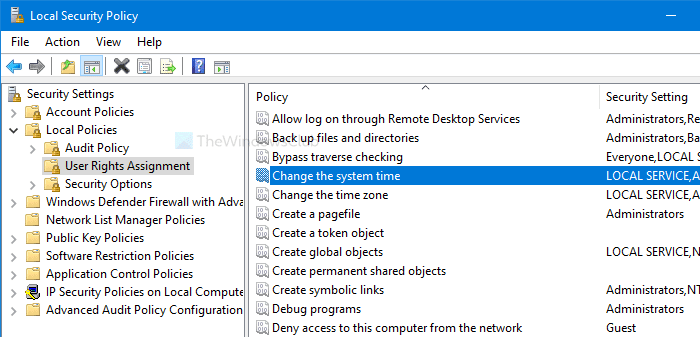
Щракнете двукратно върху него. След това щракнете върху бутоните Добавяне на потребител или група(Add User or Group) и типове обекти , съответно.(Object Types )
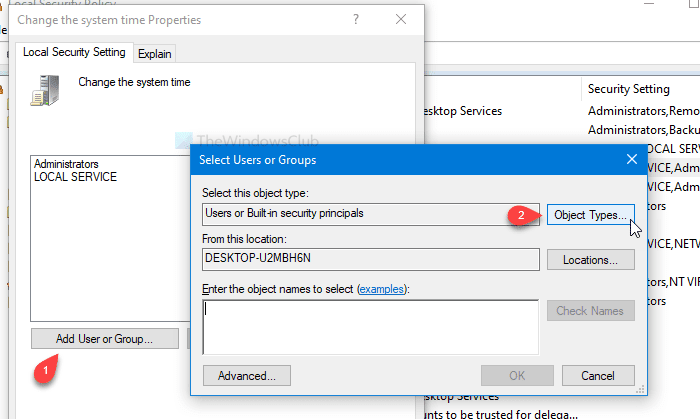
След това поставете отметка във всичките четири квадратчета и щракнете върху бутона OK . Ще видите бутон Разширени (Advanced ) в следващия прозорец.
Кликнете върху него и изберете бутона Намери сега (Find Now ) . Отваря списък като резултат от търсенето. Изберете Всички (Everyone ) от списъка и щракнете върху бутона OK в прозореца Избор на потребители или групи (Select Users or Groups ) .
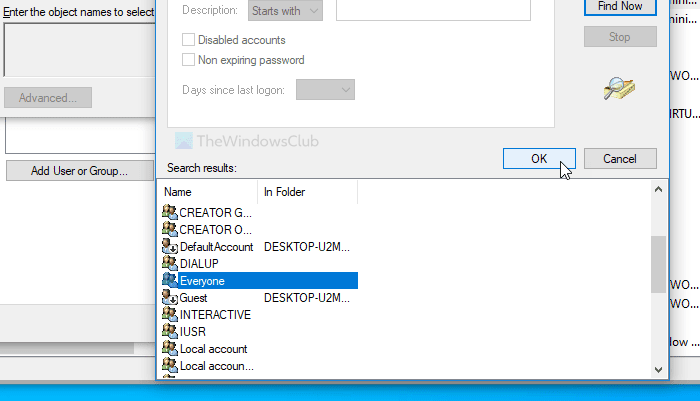
Сега ще видите прозореца Промяна на системното време Properties(Change the system time Properties) на екрана. Ако е така, щракнете върху бутона OK .
От сега нататък всички потребители могат да променят системното време. Ако искате да направите същото с настройките на часовата зона, следвайте същите стъпки за Промяна на правилата за часовата зона (Change the time zone ) .
Блокирайте стандартните потребители(Block Standard Users) да променят системния час(System Time) и часова зона(Time Zone) в Windows 11
За да блокирате стандартните потребители да променят системното време и часовата зона в Windows 10 , следвайте тези стъпки:
- Натиснете Win+R , за да отворите подканата за изпълнение.
- Въведете secpol.msc и натиснете бутона Enter .
- Отидете на Local Policies > User Rights Assignment .
- Щракнете двукратно върху политиката Промяна на системното време(Change the system time) .
- Изберете Всички(Everyone) от списъка.
- Щракнете върху бутона Премахване(Remove) .
- Щракнете върху бутона OK .
Отворете прозореца с локална политика за сигурност(Local Security Policy) , като натиснете Win+R , напишете secpol.msc и натиснете бутона Enter . След това следвайте стъпките, споменати по-горе, за да отворите прозореца Свойства на Промяна на системното време(Change the system time Properties) . След като се отвори, изберете Всички (Everyone ) от списъка и щракнете върху бутона Премахни (Remove ) .
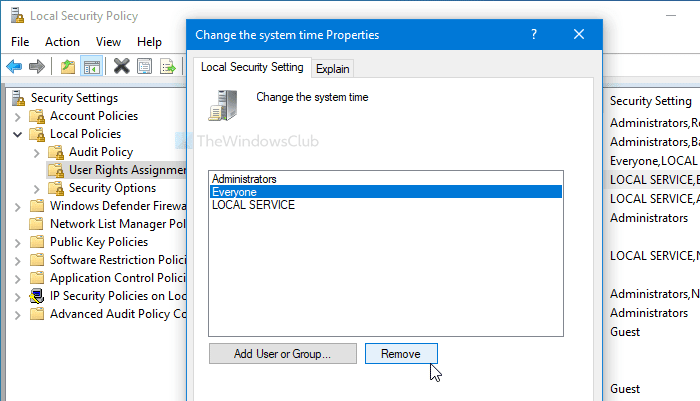
Най-накрая щракнете върху бутона OK . Както обикновено, трябва да повторите тези стъпки за Промяна на правилата за часовата зона (Change the time zone ) , ако искате да попречите на други да променят часовата зона на вашия компютър.
Това е всичко!
СЪВЕТ:(TIP:) Знаете ли, че можете да попречите на потребителите да променят датата и часа(prevent users from changing the date and time) ?
Related posts
Как автоматично да настроите часовата зона в Windows 11/10
Разрешете или забранете на потребителите да променят датата и часа в Windows 10
Проверете точността на вашия системен часовник в Windows 11/10
Позволете на OneDrive да деактивира наследяването на разрешения в папки само за четене
Разрешаване на директен достъп до подвижно съхранение в отдалечени сесии
ИЗКЛЮЧВАНЕ НА СИСТЕМНАТА НИШКА НЕ ОБРАБОТЕНО (ldiagio.sys) BSOD
Разрешаване или блокиране на приложения през защитната стена на Windows
Изчислете стандартното отклонение и стандартната грешка на средната стойност в Excel
Разрешете или забранете достъпа на приложения до камерата в Windows 10
Поправете BSOD грешка на EXFAT FILE SYSTEM (volmgr.sys) в Windows 11/10
Грешка 0x80070013 за възстановяване на системата, архивиране или коригиране на Windows Update
Използване на PowerShell за домашни потребители – Ръководство за начинаещи
Създайте точка за възстановяване на системата с помощта на командния ред или PowerShell
Защо буквата C по подразбиране винаги е системното устройство на Windows?
Поправете Възстановяването на системата не завърши, код на грешка 0x80070005
Системна грешка 6118, списъкът със сървъри за тази работна група е недостъпен
Разрешаване на активно съдържание през ограничени протоколи за достъп до моя компютър
Активирайте диалоговия прозорец за печат на системата в Microsoft Edge в Windows 10
Позволете на потребителите да избират как да се справят с конфликтите при синхронизиране на файлове в Office
21 CMD команди, които всички потребители на Windows трябва да знаят
